Come usare Siri per riconoscere piante, animali o luoghi

L’assistente di Apple è in grado di identificare anche dipinti e monumenti
Come la funzione di Google Lens per la ricerca di informazioni basate sulle immagini, anche Siri ha una funzione per la ricerca di informazioni basate sulle fotografie presenti nella galleria del dispositivo.
L’obiettivo di Siri con questa funzione è quello di identificare, senza bisogno di un’altra app, gli elementi presenti nelle foto e fornire le relative informazioni.
Con l’arrivo del sistema operativo iOS 16, la funzione di identificazione è stata perfezionata e sarà sufficiente fotografare un elemento di interesse per ottenere maggiori informazioni sulla sua origine, la sua storia o la sua specie nel caso di ritrarre un animale o fotografare delle piante.
Come funziona l’identificazione delle immagini da parte di Siri
La procedura per trovare informazioni su un’immagine è semplice e non richiede un comando vocale specifico. È sufficiente che venga scattata una fotografia di un determinato oggetto. Può trattarsi di un’opera d’arte, di un monumento, della copertina di un libro, di un animale, di fiori e altro ancora.
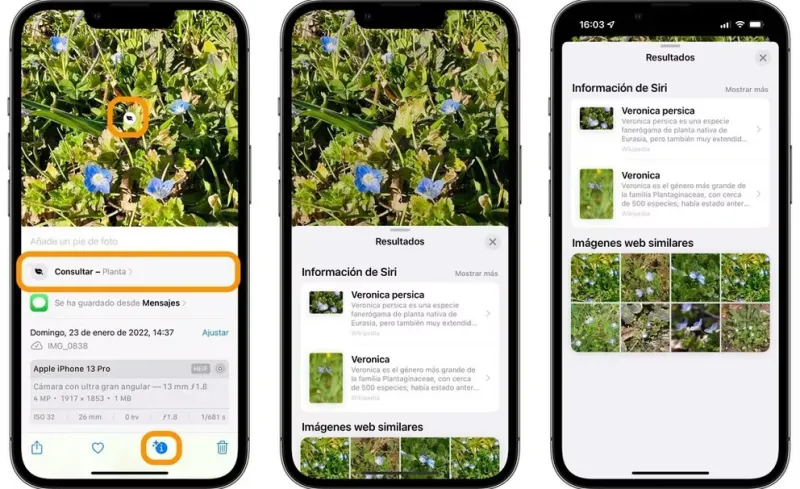
Una volta che l’immagine è stata catturata e memorizzata nella galleria dell’iPhone, l’utente deve accedere all’applicazione e toccare la foto recente. Una volta visualizzata, nella parte inferiore dello schermo apparirà l’icona “i“.
In questo modo viene visualizzato un menu che include, oltre alle informazioni sulla fotocamera utilizzata, la data e il nome dell’immagine.
A questo punto, un pulsante chiamato “Query” mostrerà quale elemento è stato catturato nella fotografia con dati quali: piante (foglia), animali (impronta), libri (copertina e lente di ingrandimento), dipinti (scatola), tra gli altri.
Leggi anche:
Queste etichette appariranno al centro dell’immagine e per cercare informazioni su ognuna di esse, clicca sull’icona di ognuna. Si aprirà una seconda finestra pop-up denominata “Siri Info” in cui sarà possibile esplorare informazioni dettagliate sulla fotografia e sul suo soggetto principale.
In entrambi i casi, i dati saranno estratti da siti web visitabili come Wikipedia, tra gli altri. Oltre a fotografie simili e all’identificazione della specie a cui appartiene nel caso in cui sia stata cercata una particolare pianta o animale.
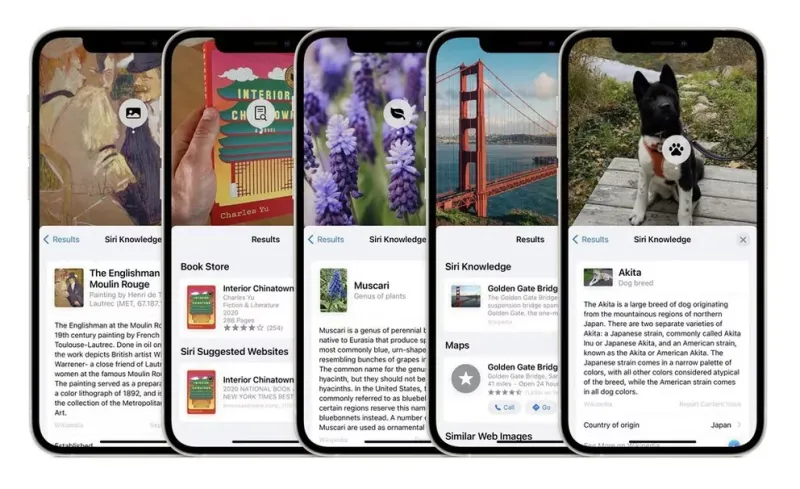
Per i dipinti, i monumenti o i libri, Siri offrirà dati storici sugli autori, verrà aggiunto un link per l’acquisto nel caso in cui si voglia comprare un testo, oppure potranno essere offerte informazioni di base sullo stile di un dipinto o fatti storici relativi a un particolare luogo.
Per i monumenti, Siri includerà un link diretto all’app Mappe di Apple per seguire il percorso più rapido per raggiungere la destinazione, insieme a una valutazione a 5 stelle da parte di altri visitatori. In caso di visita al sito, si troveranno anche i numeri di telefono per le prenotazioni o le visite guidate.
Per ottenere i migliori risultati da questa funzione di Siri, ogni persona deve assicurarsi che le foto abbiano una buona risoluzione, siano correttamente a fuoco e ben illuminate. Più dettagli dell’oggetto possono essere osservati, più preciso sarà il lavoro dell’assistente di Apple.
Ti potrebbe interessare:
Segui guruhitech su:
- Google News: bit.ly/gurugooglenews
- Telegram: t.me/guruhitech
- X (Twitter): x.com/guruhitech1
- Bluesky: bsky.app/profile/guruhitech.bsky.social
- GETTR: gettr.com/user/guruhitech
- Rumble: rumble.com/user/guruhitech
- VKontakte: vk.com/guruhitech
- MeWe: mewe.com/i/guruhitech
- Skype: live:.cid.d4cf3836b772da8a
- WhatsApp: bit.ly/whatsappguruhitech
Esprimi il tuo parere!
Ti è stata utile questa guida per utilizzare Siri come Google Lens? Lascia un commento nell’apposita sezione che trovi più in basso e se ti va, iscriviti alla newsletter.
Per qualsiasi domanda, informazione o assistenza nel mondo della tecnologia, puoi inviare una email all’indirizzo [email protected].
Scopri di più da GuruHiTech
Abbonati per ricevere gli ultimi articoli inviati alla tua e-mail.
